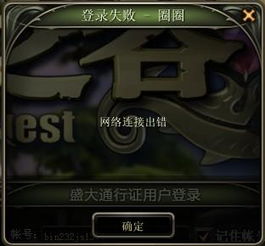如何解决“文档未能打印”的问题?
当你在急需提交报告或分享资料的紧要关头,却发现文档无法正常打印,这无疑会令人感到焦虑和困扰。面对这一常见但又棘手的问题,不必过于紧张,因为大多数情况下,通过一系列简单的排查和解决措施,便能迅速恢复打印功能。以下是一些全面而实用的建议,帮助你应对“文档未能打印怎么办”的难题。

首先,确保打印机处于开启并准备就绪的状态。这是最基础但也是最容易被忽视的一步。检查打印机的电源是否接通,指示灯是否亮起显示正常工作。有些打印机在待机或节能模式下可能会暂停打印任务,此时只需按下打印机上的任意按钮或发送一个新的打印指令,即可唤醒打印机。
其次,核实打印机与电脑的连接状态。对于使用USB数据线连接的打印机,检查USB线是否牢固地插入打印机和电脑的接口中,没有松动或损坏的迹象。对于通过网络连接的打印机,确认网络连接是否稳定,打印机的IP地址或网络名称是否正确配置在电脑的打印设置中。此外,还可以尝试重新连接打印机,或重启打印机和电脑,以刷新连接状态。
如果连接无误,接下来检查打印队列的状态。打开电脑的“设备和打印机”或“打印机与扫描仪”设置,找到你的打印机图标,双击打开打印队列或任务窗口。这里会显示所有待打印的文件。如果发现有文件处于暂停或错误状态,可以尝试取消这些任务,然后重新发送打印指令。有时,过多的打印任务会导致打印机处理不过来,此时清空打印队列后,逐一打印文件,或许能解决问题。
接下来,关注打印机的驱动程序和固件。驱动程序是电脑与打印机通信的关键软件,如果驱动程序过时、损坏或不兼容,就会导致打印失败。访问打印机制造商的官方网站,查找并下载最新的驱动程序版本,按照说明进行安装。同时,检查打印机的固件是否需要更新,固件是打印机内部运行的软件,更新固件可以修复已知的打印问题,提升性能。
此外,文档本身的格式和设置也可能影响打印。检查文档是否使用了特殊的字体或图形,这些元素可能在某些打印机或驱动程序上不受支持。尝试将文档另存为PDF格式,这是一种广泛兼容的格式,有助于减少打印时格式错乱的问题。同时,检查文档的页面设置,确保纸张大小、边距和方向与打印机纸盒中的纸张相匹配。如果文档中包含了大量图片或复杂的图表,尝试降低打印质量或分辨率,以减轻打印机的处理负担。
另一个容易忽视的问题是打印机的墨盒或碳粉盒。检查打印机的耗材是否充足,是否需要更换或清洁。如果墨盒或碳粉盒接近耗尽,打印质量会显著下降,甚至无法打印。此外,即使墨盒还有剩余墨水,但如果长时间未使用,可能会出现喷头堵塞的情况,此时可以通过打印机自带的清洗功能进行维护。对于激光打印机,也要定期清理碳粉盒和感光鼓,防止灰尘和污垢影响打印效果。
打印设置也是影响打印成功与否的关键因素。检查打印对话框中的各项设置,如打印范围(全部页面、指定页面或选定内容)、打印份数、双面打印选项等,确保它们符合你的打印需求。有时候,错误的打印设置会导致打印机无法识别或处理打印任务。另外,还要注意打印机的纸张处理选项,如纸张类型(普通纸、照片纸、信封等)、纸张来源(纸盒1、纸盒2、手动进纸器等),确保这些设置与实际使用的纸张相匹配。
如果以上步骤都无法解决问题,那么可能是打印机本身存在硬件故障。此时,可以尝试执行打印机的自检或测试页打印功能,以判断打印机硬件是否工作正常。大多数打印机都提供了这一功能,可以在打印机的控制面板上找到相应的选项。如果自检页能够正常打印,说明打印机硬件基本无恙,问题可能出在连接、驱动程序或文档上。如果自检页也无法打印,那么可能是打印机的某个部件出现了问题,需要联系专业的维修服务或制造商客服进行进一步的检查和维修。
最后,不要忽视打印机周边的环境因素。确保打印机放置在通风良好、温度适宜的环境中,避免过热或过冷对打印机内部元件造成损害。同时,保持打印机周围的清洁,防止灰尘和纸屑堵塞打印机的进纸口或出纸口。
总之,面对文档未能打印的问题,要保持冷静,按照上述步骤逐一排查,通常可以找到问题的根源并解决问题。记住,定期维护和保养打印机,及时更新驱动程序和固件,以及合理使用打印资源,都是预防打印问题、提高打印效率的重要措施。希望这些建议能帮助你顺利解决打印难题,让工作和学习更加顺畅。
- 上一篇: 揭秘“卡哇伊[Kawai]”的真正含义!
- 下一篇: 广东电子税务局如何登录?
-
 如何解决PR字幕出现乱码的问题?资讯攻略11-27
如何解决PR字幕出现乱码的问题?资讯攻略11-27 -
 如何轻松解决Steam库存私密状态问题资讯攻略11-05
如何轻松解决Steam库存私密状态问题资讯攻略11-05 -
 如何有效解决汽车方向盘锁死问题资讯攻略11-16
如何有效解决汽车方向盘锁死问题资讯攻略11-16 -
 如何解决冒险岛初始化错误问题资讯攻略11-30
如何解决冒险岛初始化错误问题资讯攻略11-30 -
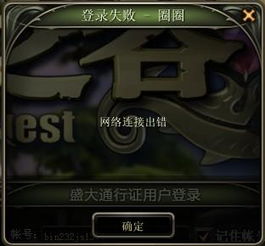 如何解决龙之谷报错问题资讯攻略11-07
如何解决龙之谷报错问题资讯攻略11-07 -
 如何有效解决优酷视频频繁展示广告的问题资讯攻略11-23
如何有效解决优酷视频频繁展示广告的问题资讯攻略11-23